Può capitare di dover scannerizzare al volo dei documenti cartacei ma di non avere a portata di mano uno scanner per riuscirci; così come può accadere di dover modificare con urgenza il testo di un PDF ma di avere a disposizione un file acquisito senza riconoscimento del testo e pertanto non editabile. Ebbene, per entrambe le necessità esiste una soluzione comune: Adobe Scan , un’app gratuita per Android e iOS che consente di scannerizzare i documenti cartacei con la fotocamera dello smartphone e di salvarli in formato PDF con testo editabile.
Con lo smartphone colleghiamoci all’ App Store (su iOS) o al Play Store (su Android) e cerchiamo Adobe Scan tramite l’apposito modulo di ricerca. Tappiamo sul risultato pertinente e poi tocchiamo l’apposito pulsante per scaricare e installare l’app.
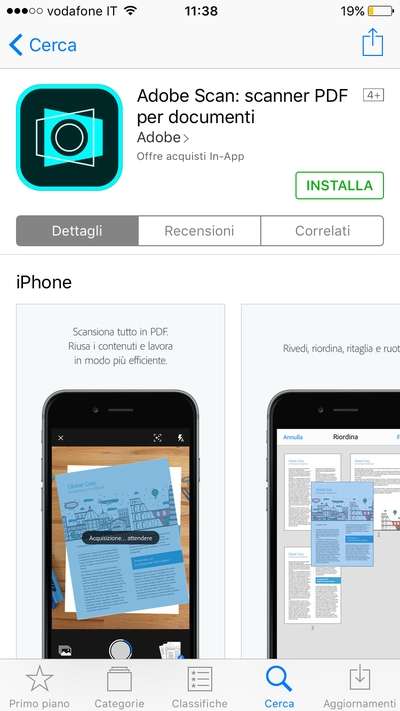
Avviamo l’applicazione, tocchiamo Accedi e digitiamo i dati del nostro Adobe ID. Se non ne abbiamo già uno, tappiamo Registrati e creiamo un account gratuito per iniziare ad usare Adobe Scan compilando il modulo visualizzato, dopodiché confermiamo con Iscrizione .
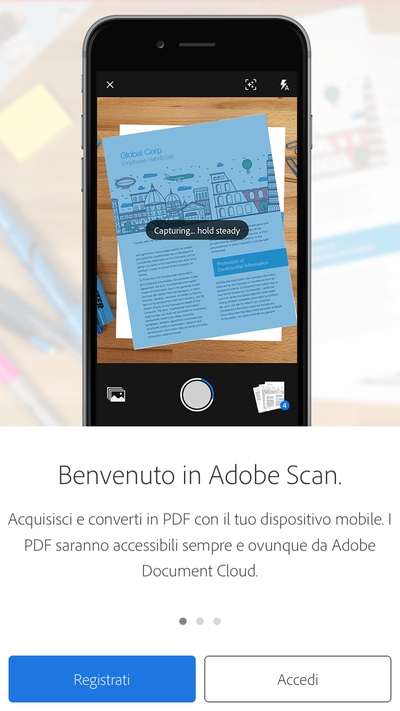
Inquadriamo con la fotocamera dello smartphone il documento da scannerizzare. L’acquisizione sarà automatica. Se ciò non accade, forziamo la procedura tappando sul pulsante circolare in basso. Ripetiamo questo passaggio per ogni pagina del documento che vogliamo digitalizzare.
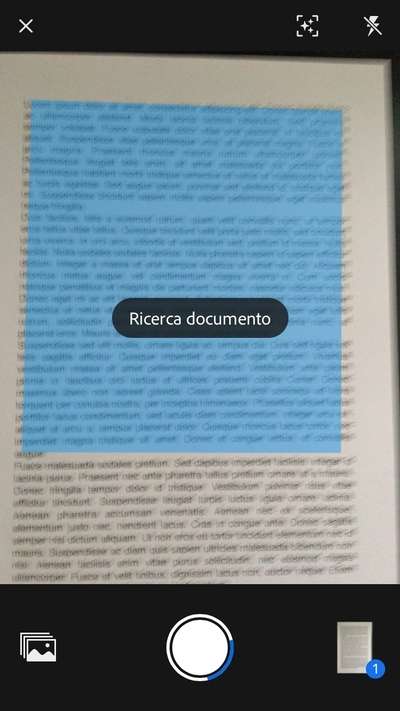
Facciamo tap sull’anteprima della scansione in basso e tramite l’editor che si apre modifichiamo il documento. Con gli strumenti in basso possiamo riordinare, tagliare, ruotare, migliorare ed eliminare il file. A modifiche ultimate, scegliamo Salva PDF .
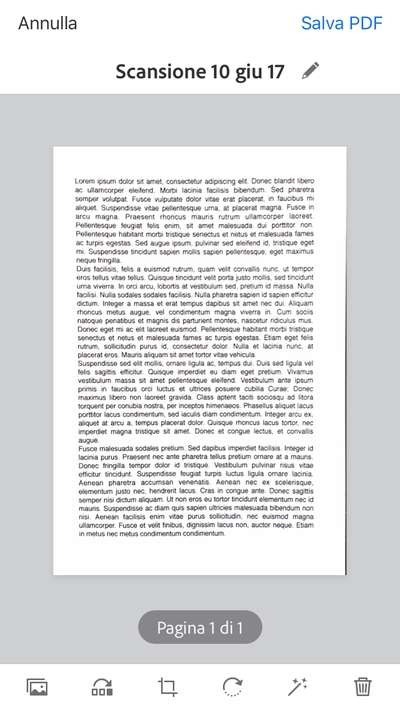
Come detto, l’app Adobe Scan permette di creare PDF editabili, ma si tratta di un’operazione che non è possibile effettuare direttamente dall’app in questione. Per riuscirci, occorre installare altre app come Acrobat Reader della stessa Adobe. Possiamo scaricare l’applicazione direttamente da App Store o Play Store oppure facendo tap sull’apposito collegamento che ci viene mostrato a procedura di scansione ultimata. Una volta aperto il documento in Adobe Reader potremo interagire con il suo contenuto testuale selezionandolo, copiandolo, evidenziandolo, sottolineandolo e barrandolo. Tutte le modifiche apportate vengono salvate in automatico ma possono anche essere annullate toccandole e tappando poi sul pulsante del cestino che apparirà nella parte in basso dello schermo.